Hoe om `n Mac-rekenaar te sluit
As jy met vertroulike dokumente werk, of eenvoudig as jy nie wil hê dat iemand met jou goed gemors word nie, sal jy jou rekenaar wil blokkeer wanneer jy weg is. In OS X is daar `n paar verskillende maniere waarop jy dit kan doen, sodat jy jou toestel vinnig en maklik te eniger tyd kan blokkeer.
stappe
Metode 1
Gebruik die sleutelhanger
1
Oop toegang tot sleutelringe. As u die snelkoppeling aanskakel na die sleutelbalk Toegang-menubalk, sal u die skerm te eniger tyd kan sluit. U kan die sleutelhanger toegangsprogram in die Utilities-subgids van die Toepassings-lêergids oopmaak.

2
Merk die boks "Status in die menubalk vertoon". Dit sal die sleutelhangerikoon in die menubalk vertoon, naby die netwerk konneksie ikoon. Dit lyk soos `n hangslot.

3
Sluit die skerm Klik op die hangslot en kies "Sluit skerm" in die spyskaart. Dit sal die skerm onmiddellik sluit, en jy moet jou gebruikerswagwoord tik om dit te ontsluit.
Metode 2
Sluit jou screensaver
1
Maak die stelselvoorkeure oop. U kan dit vind in die Apple-menu in die boonste linkerhoek van die skerm.

2
Klik op die sekuriteit en privaatheid opsie. Dit sal `n nuwe blokkie oopmaak. Die Algemene oortjie moet oop wees, maar as dit nie die geval is nie, klik op die Algemeen-oortjie.

3
Merk die blokkie `Wagwoord vereis`, gevolg deur `n kieslys opsie. Plaas die spyskaart in "Onmiddellik" sodat die wagwoord nodig is wanneer die screensaver aangeskakel of die toerusting aan die slaap raak.

4
Deaktiveer outomatiese aanmelding. Merk die boks "Outomatiese aanmelding uit" om `n wagwoord te vereis wanneer jy die rekenaar aanskakel.

5
Sluit jou skerm Om die skerm te sluit sonder om die rekenaar af te skakel, druk Control + Shift + Eject of Power. Ouer Mac-rekenaars het die Eject-sleutel, maar nuweres gebruik die Power-knoppie. Dit sal die skerm onmiddellik sluit, maar sal die rekenaar op die agtergrond laat loop, wat nuttig is as u `n program het wat u moet oophou.

6
Ontgrendel die skerm Wanneer u skerm aan die slaap is, moet u u wagwoord invoer om weer toegang te verkry tot die skerm.
Deel op sosiale netwerke:
Verwante
 Hoe om jou iPhone aan te sluit op jou rekenaar
Hoe om jou iPhone aan te sluit op jou rekenaar Hoe om Siri op te stel
Hoe om Siri op te stel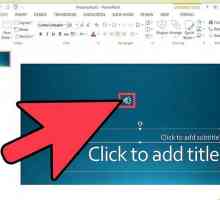 Hoe om klank in PowerPoint 2010 by te voeg
Hoe om klank in PowerPoint 2010 by te voeg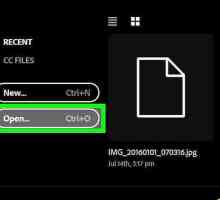 Hoe om `n prent in Illustrator by te voeg
Hoe om `n prent in Illustrator by te voeg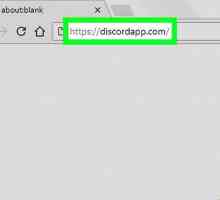 Hoe om iemand van `n Discord-klets op `n rekenaar of Mac te blokkeer
Hoe om iemand van `n Discord-klets op `n rekenaar of Mac te blokkeer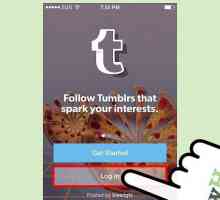 Hoe om `n gebruiker op Tumblr te sluit
Hoe om `n gebruiker op Tumblr te sluit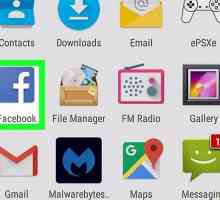 Hoe om Facebook-boodskappe op `n Android-toestel te blokkeer
Hoe om Facebook-boodskappe op `n Android-toestel te blokkeer Hoe om die Kindle Fire aan te sluit op `n rekenaar
Hoe om die Kindle Fire aan te sluit op `n rekenaar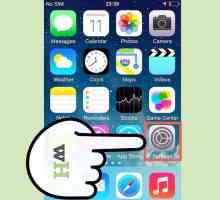 Hoe om Bluetooth te konfigureer
Hoe om Bluetooth te konfigureer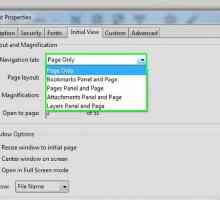 Hoe om die aanvanklike aansig van `n PDF-lêer in Acrobat Professional te stel
Hoe om die aanvanklike aansig van `n PDF-lêer in Acrobat Professional te stel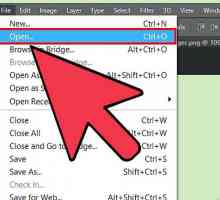 Hoe om lae in Photoshop te ontsluit
Hoe om lae in Photoshop te ontsluit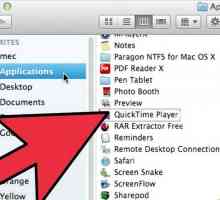 Hoe om die skerm op `n Mac op te neem
Hoe om die skerm op `n Mac op te neem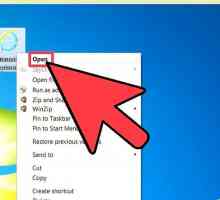 Hoe om die menubalk in `n internetblaaier te vertoon
Hoe om die menubalk in `n internetblaaier te vertoon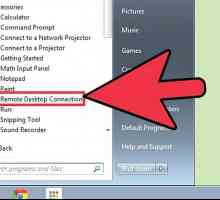 Hoe om afstandsbediening vanaf u rekenaar toe te laat
Hoe om afstandsbediening vanaf u rekenaar toe te laat Hoe om jou iPad te personaliseer
Hoe om jou iPad te personaliseer Hoe om `n webcam te herstel wat `n swart skerm in Windows vertoon
Hoe om `n webcam te herstel wat `n swart skerm in Windows vertoon Hoe om toegang tot `n router U vers
Hoe om toegang tot `n router U vers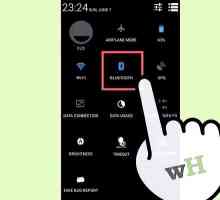 Hoe om Bluetooth op die rekenaar te aktiveer
Hoe om Bluetooth op die rekenaar te aktiveer Hoe om `n LG-sel te blokkeer
Hoe om `n LG-sel te blokkeer Hoe om die wagwoord in die `Access Keychains`-aansoek (Mac) te verander
Hoe om die wagwoord in die `Access Keychains`-aansoek (Mac) te verander Hoe om die rekenaar draadloos aan die TV te koppel
Hoe om die rekenaar draadloos aan die TV te koppel
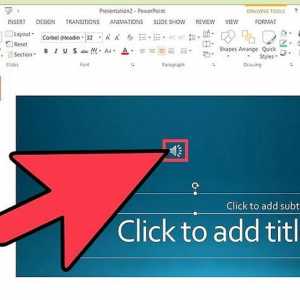 Hoe om klank in PowerPoint 2010 by te voeg
Hoe om klank in PowerPoint 2010 by te voeg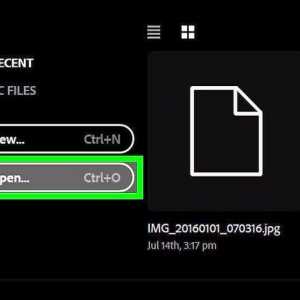 Hoe om `n prent in Illustrator by te voeg
Hoe om `n prent in Illustrator by te voeg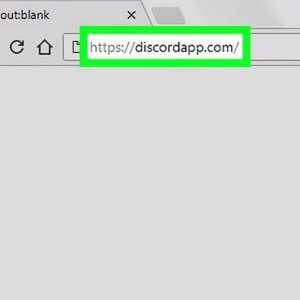 Hoe om iemand van `n Discord-klets op `n rekenaar of Mac te blokkeer
Hoe om iemand van `n Discord-klets op `n rekenaar of Mac te blokkeer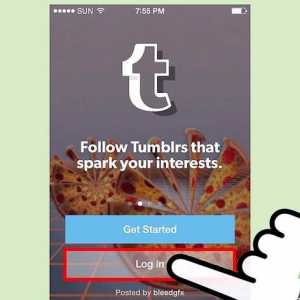 Hoe om `n gebruiker op Tumblr te sluit
Hoe om `n gebruiker op Tumblr te sluit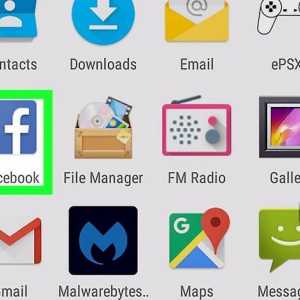 Hoe om Facebook-boodskappe op `n Android-toestel te blokkeer
Hoe om Facebook-boodskappe op `n Android-toestel te blokkeer Hoe om die Kindle Fire aan te sluit op `n rekenaar
Hoe om die Kindle Fire aan te sluit op `n rekenaar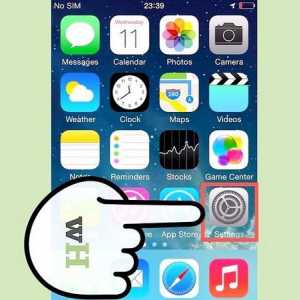 Hoe om Bluetooth te konfigureer
Hoe om Bluetooth te konfigureer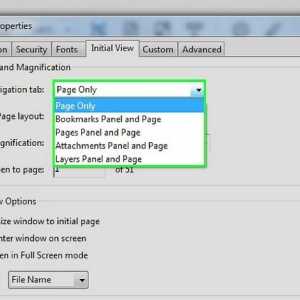 Hoe om die aanvanklike aansig van `n PDF-lêer in Acrobat Professional te stel
Hoe om die aanvanklike aansig van `n PDF-lêer in Acrobat Professional te stel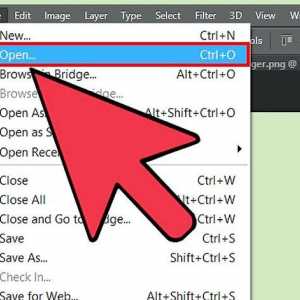 Hoe om lae in Photoshop te ontsluit
Hoe om lae in Photoshop te ontsluit